A PDF-fájlokat széles körben használják dokumentumok, jelentések, prezentációk és más típusú tartalmak megosztására. A PDF-fájlok azonban nem mindig tökéletesek. Néha helyesírási és nyelvtani hibákat tartalmazhatnak, amelyek befolyásolhatják munkája minőségét és hitelességét. Ha el szeretné kerülni ezeket a hibákat, és biztosítani szeretné, hogy PDF-fájljai hibamentesek legyenek, ismernie kell a PDF-fájlok helyesírás-ellenőrzését.
A PDF-fájlok helyesírás-ellenőrzésének különböző módjai vannak, a rendelkezésre álló eszközöktől és erőforrásoktól függően. Ebben a cikkben bemutatjuk a PDF-fájlok helyesírás-ellenőrzésének leggyakoribb és leghatékonyabb módszereit, valamint néhány tippet és trükköt az íráskészség fejlesztéséhez.
Helyesírás-ellenőrzés PDF-ben: a papírtigristől a precíziós ragadozóig
Felejtsd el a nehézkes konvertereket és a nehézkes megoldásokat. A helyesírás-ellenőrzési készségeidet fel kell fejleszteni, és olyan eszközökkel és technikákkal látjuk el, amelyek a PDF-ellenőrzést gyerekjátékká varázsolják. Tehát fogd meg az egeret, élesítsd a szemed, és készülj fel arra, hogy száműzd a gépelési hibákat az elfelejtett írásjelek birodalmába.
Olvassa el még: Hogyan írjunk PDF-re
Hogyan kell helyesírást ellenőrizni egy PDF fájlban?
1. módszer: PDF-dokumentum helyesírás-ellenőrzése a PDFelement használatával
Tapasztalja meg a zökkenőmentes helyesírás-ellenőrzést a PDF-fájlokon belül a PDFelement, az Ön többfunkciós PDF-megoldása segítségével. Akár szerkesztési, akár megtekintési módban van, a PDFelement leegyszerűsíti a kifogástalan helyesírási folyamatot a dokumentumokban. Ez a sokoldalú eszköz nemcsak a helyesírási hibákat azonosítja, hanem egy lépéssel tovább megy azáltal, hogy azonnali javítási javaslatokat ad.
Amikor szerkeszti vagy áttekinti a PDF-fájlt, az esetleges helyesírási hibákra azonnal felhívjuk a figyelmet, mivel az érintett szavak aláhúzásra kerülnek. Egy egyszerű jobb gombbal a PDFelement feltárja a javítási javaslatok táblázatát, amely lehetővé teszi, hogy könnyedén kiválaszthassa a megfelelő helyesírást. Növelje PDF-szerkesztési élményét a PDFelement segítségével, ahol a helyesírás-ellenőrzés a dokumentumfinomítási folyamat gyors és intuitív részévé válik.
Az alábbi egyszerű lépések végrehajtásával aknázza ki a funkcióban rejlő lehetőségeket:
- Töltse le és telepítse a Wondershare PDFelement elemet , majd nyissa meg.
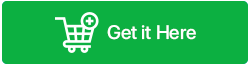
- Most kattintson a PDF megnyitása lehetőségre az ablak bal felső sarkában , és töltse fel a PDF-fájlt.
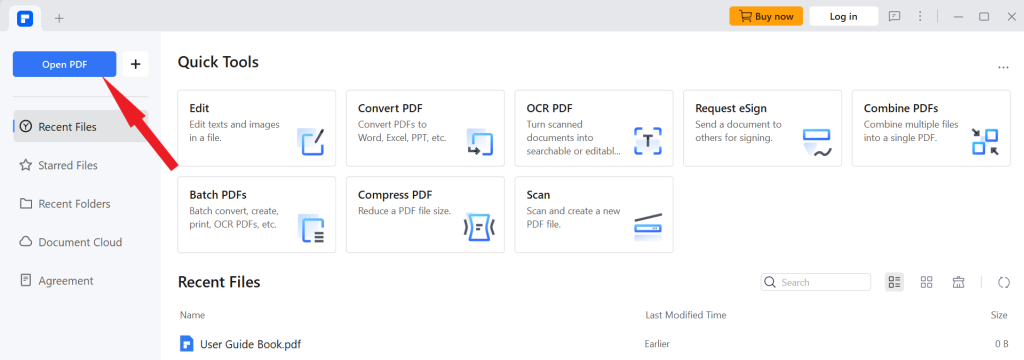
- Most ismét a bal felső sarokban érintse meg a Fájl elemet , majd válassza a Beállítások lehetőséget a legördülő menüből.

- Az Általános lapon görgessen le az Alapvető eszközökhöz , és jelölje be a Szó helyesírás-ellenőrzésének engedélyezése jelölőnégyzetet .
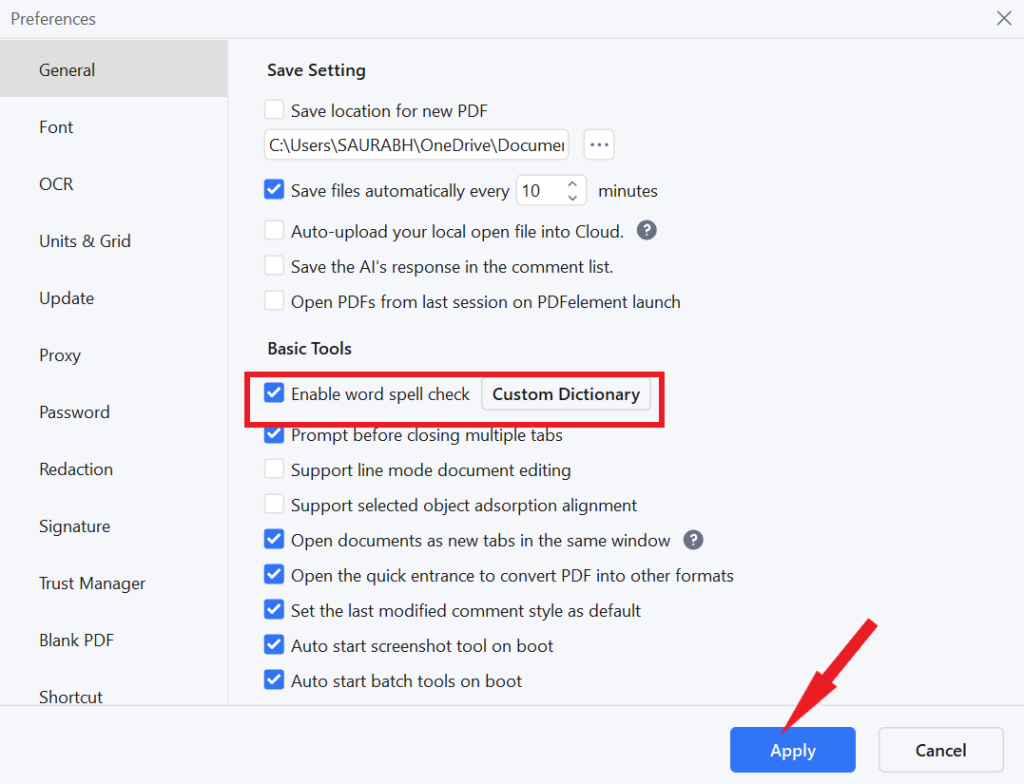
- A szerkesztési mód elindításához kattintson az ablak bal felső sarkában található Szerkesztés gombra. Az esetleges nyelvtani hibák könnyen azonosíthatók, mivel a megfelelő szavak alatt piros vonallal vannak jelölve.
- Egyszerűen kattintson a jobb gombbal a hibásan írt szóra a javítási javaslatok menüjének eléréséhez. Válassza ki a megfelelő opciót, és a szó azonnal lecserélődik, biztosítva az azonnali és erőfeszítés nélküli javítást.
2. módszer: Helyesírás-ellenőrző PDF online ingyenes
Az offline eszközökkel ellentétben a speciális online alternatívák kényelmes helyesírás-ellenőrzést kínálnak PDF-dokumentumokhoz. Hozzáférhető és felhasználóbarát online helyesírás-ellenőrzőként az Online-spellcheck.com kiemelkedik. A PDF-dokumentum helyesírás-ellenőrzéséhez kövesse az alábbi lépéseket.
- Nyissa meg a webhelyet a fenti linkről.
- Görgessen le, és érintse meg az Indítás gombot a Fájl feltöltése alatt

- Lépjen a következő képernyőre, ahol a következő lépés az ellenőrzést igénylő PDF-fájl importálása. Ha a feltöltés sikeres, válassza ki a kívánt nyelvet, és kattintson a Szöveg ellenőrzése gombra

- Amíg a platform megvizsgálja a dokumentumot, az összes hibát pirossal kiemeli a könnyebb azonosítás érdekében.
A felhasználók az eredményeket kinyomtathatják, vagy szöveges fájlként vagy PDF-fájlként exportálhatják, rugalmasságot biztosítva a javított tartalom kezelésében.
3. módszer: A Grammarly használata
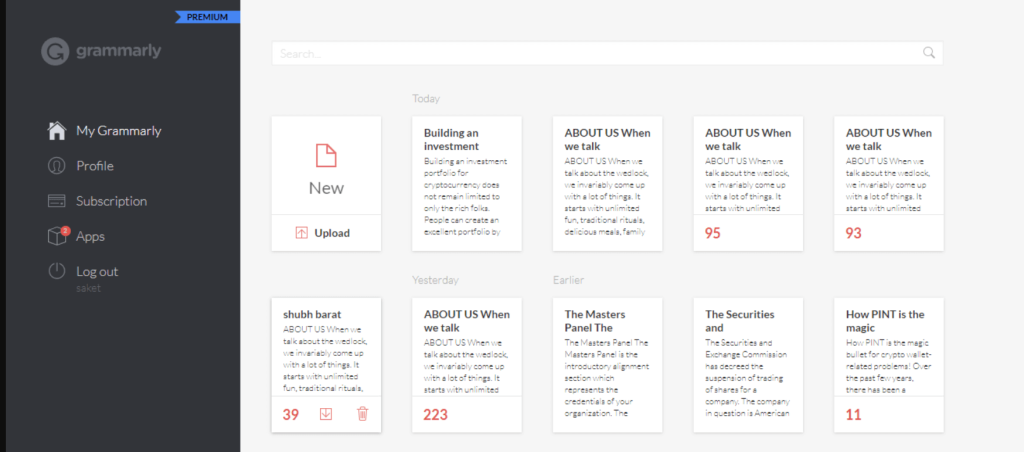
Az aprólékos nyelvhelyesség- és helyesírás-ellenőrzés átfogó megoldásaként ismert Grammarly biztosítja a dokumentumok egyértelműségét és termelékenységét. Csak töltse fel dokumentumát a platformra, ahol az automatikus detektor jelentős nyelvtani és helyesírási szerkesztéseket tesz lehetővé. A még alaposabb vizsgálat érdekében a felhasználók választhatják a Grammarly prémium és üzleti terveit, feljebb emelve a dokumentum-ellenőrzési folyamatot a bolondbiztos pontosság érdekében.
Olvassa el még: PDF-fájlok szerkesztése profi módon Windows 11/10 rendszeren: Teljes oktatóanyag
Helyesírás-ellenőrzés, mint egy Jedi mester: Tippek a PDF tökéletesítéséhez
A választott eszközzel felvértezve itt az ideje, hogy irányítsd a belső helyesírás-ellenőrző Jedidet. Íme néhány tipp a PDF-elsajátításhoz:
- Először lektorálás, majd helyesírás-ellenőrzés: Az emberek meglepően jók az elírási hibák elkapásában, ezért végezzen egy gyors vizsgálatot, mielőtt a szoftverre hagyatkozna.
- Ellenőrizze még egyszer a javaslatokat: A helyesírás-ellenőrzők nem tévedhetetlenek, ezért az elfogadás előtt alaposan vizsgálja meg ajánlásaikat.
- A szótár testreszabása: Adjon hozzá iparág-specifikus kifejezéseket, hogy elkerülje a hamis jelzéseket.
- Használja a tezauruszt: Bővítse szókincsét, és kerülje az ismétlődő szavakat.
- Lektorálás még egyszer, minden esetre: Mindannyian ismerjük azt az érzést, amikor valami elküldése után elgépelést találunk. Jobb félni, mint megijedni.
Olvassa el még: Sérült vagy korrupt PDF-fájlok javítása Windows rendszeren
Helyesírás-ellenőrzés PDF-ben profi módon
Ha elsajátítja a PDF-fájlok helyesírás-ellenőrzésének művészetét, akkor biztos lehet benne, hogy a szavai ütőképesek, nem pedig gusztustalanok. Ne feledje, hogy az elírások olyanok, mint a kriptonit az Ön hitelessége szempontjából, ezért használja a helyesírás-ellenőrző eszközeit, mint egy szuperhősöt, és PDF-jei csiszolt tökéletességgel fognak ragyogni. Elmúltak azok az idők, amikor az elgépelési hibák bemocskolták a PDF-eket, és a nyelvtani gremlinek pusztítást végeztek a mondataiban. Most már magabiztosan megoszthatja dokumentumait, tudva, hogy a kifogástalan próza ragyogásában ragyognak. Szóval, hajrá, bátor író, és hódítsd meg a PDF-ek elírásokkal teli világát.
A Windows, Android, iOS és macOS rendszerhez kapcsolódó további hibaelhárítási útmutatók, listák, tippek és trükkökért kövessen minket a Facebookon, az Instagramon, a Twitteren, a YouTube-on és a Pinteresten.
Következő olvasmány:
A PDF-fájlok kombinálásának/egyesítésének legjobb módjai Mac rendszeren
Hogyan adhatunk gyorsan vízjelet a PDF-fájlokhoz

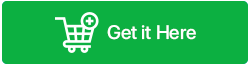
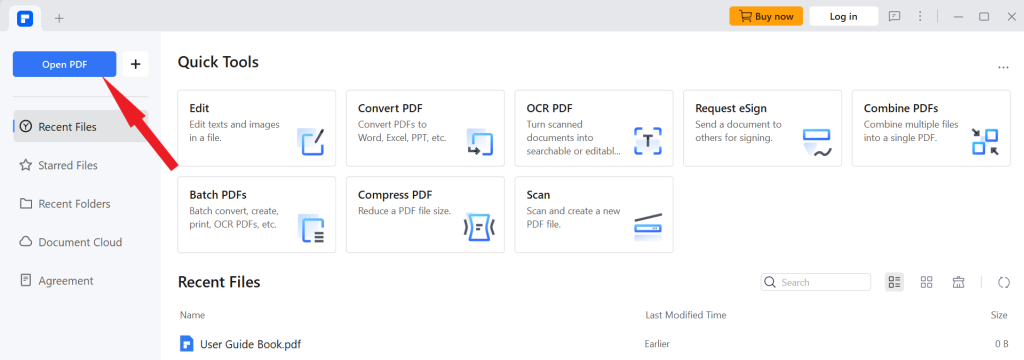

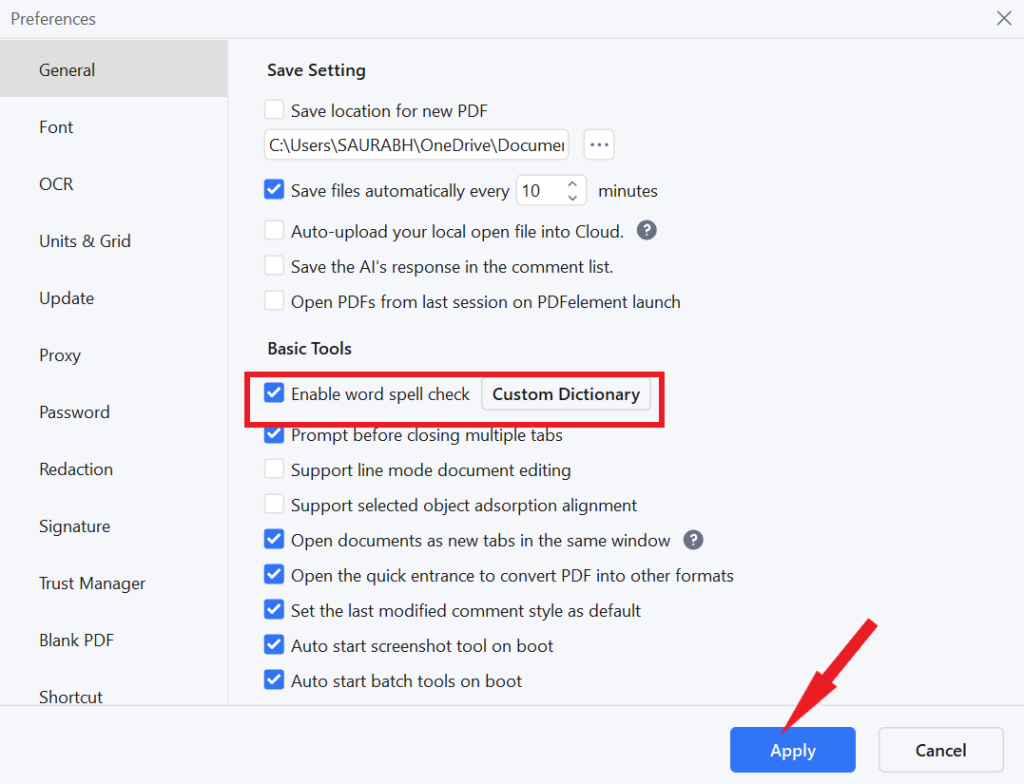


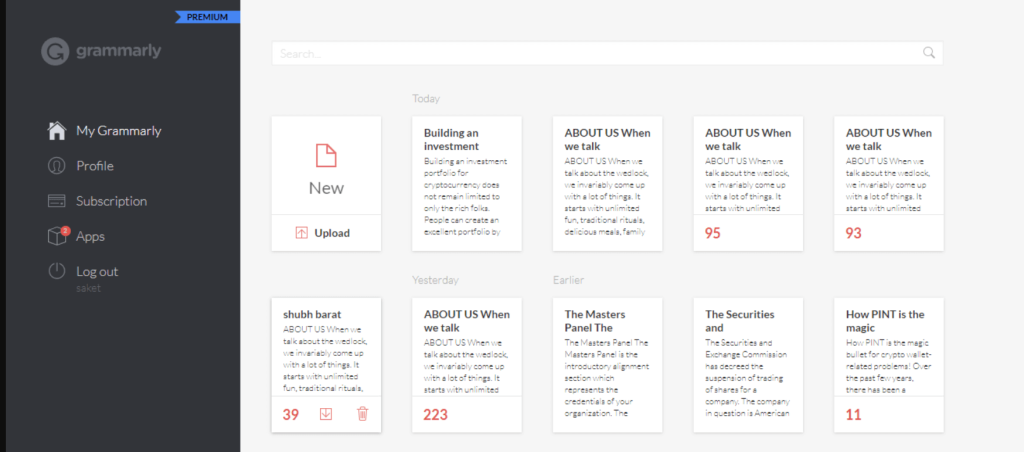


























![Feltételes formázás egy másik cella alapján [Google Táblázatok] Feltételes formázás egy másik cella alapján [Google Táblázatok]](https://blog.webtech360.com/resources3/images10/image-235-1009001311315.jpg)
